Szeretne konvertálja a PowerPoint-ot MP4-be de nem tudom, hogyan?
A PowerPoint segítségével könnyedén létrehozhat különféle prezentációkat. Bizonyos esetekben azonban a jobb lejátszás érdekében a PowerPoint bemutatót videóba kell exportálnia. Még jó, hogy a PowerPoint egyes verziói lehetővé teszik a prezentáció MP4-videofájlként történő közvetlen mentését. Tudod, hogyan kell mentse a PowerPointot MP4 fájlként ?
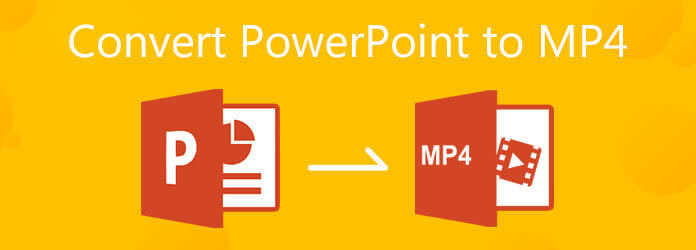
Ez az útmutató elsősorban a következőkről fog szólni hogyan lehet konvertálni a PowerPoint-ot MP4-be. Megtanulhatja, hogyan exportálhatja a PPT prezentációt videóba. Ezenkívül megmutatjuk, hogyan lehet a PowerPoint-ot MP4-es videóra váltani, függetlenül attól, hogy a PowerPoint 2019, 2016, 2012, PowerPoint 2010 vagy PowerPoint 2007 rendszert használja.
A PPT fájl MP4 videofájlra történő egyszerű megváltoztatására támaszkodhat a népszerű PowerPoint MP4 konvertáló szoftverre, Apeaksoft PPT - Video Converter. Kifejezetten arra tervezték, hogy a prezentációt MP4, AVI, WMV, FLV, MOV, MPG, VOB és még sok más fájlba alakítsa.
Az Apeaksoft PPT to Video Converter kompatibilis az összes PowerPoint verzióval, beleértve a PowerPoint 2013, 2010, 2007, 2003, 2002, 2000, valamint a PowerPoint Viewer 2007 és 2010 programokat. Ez a PowerPoint-MP4 átalakító támogatja az összes PPT-fájlt, például .ppt, .pptx, .pptm, .ppsx, .pps és még sok más. Ingyenesen letöltheti, és kövesse az alábbi lépéseket konvertálja a PowerPoint-ot MP4-be.
Lépjen az Apeaksoft hivatalos webhelyére, és vigye az egérmutatót a Termékek fülre. Választ Video eszközök opciót, majd kattintson a PPT a Video Converter. Amikor belép a PPT to Video Converter oldalra, kattintson a gombra ingyenes letöltés gombra, és kövesse az utasításokat a számítógép ingyenes telepítéséhez.
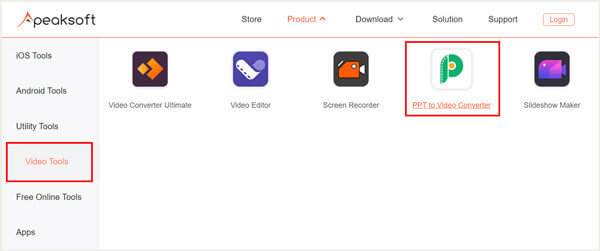
Indítsa el ezt a PowerPoint - MP4 átalakítót, válassza a lehetőséget Átalakítás videókra funkciót.
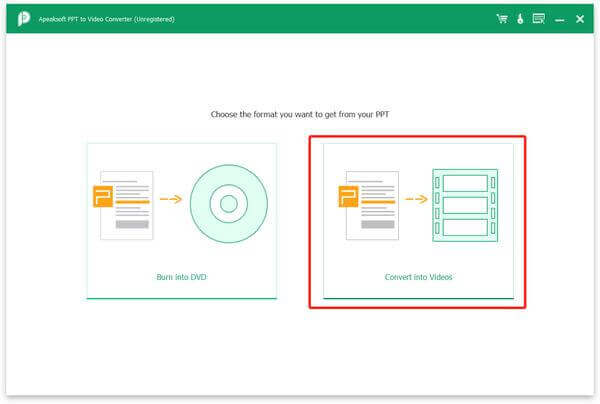
Kattintson az PPT-fájl hozzáadása gombot egy vagy több konvertálni kívánt PPT fájl importálásához.
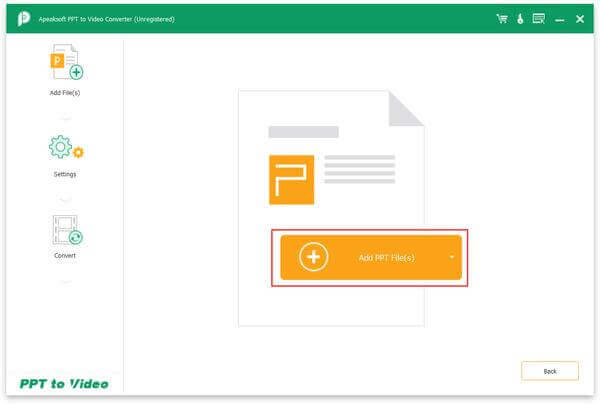
Most személyre szabhatja az igényeinek megfelelő video-beállításokat. Két PPT konvertáló módot kapsz, Automatikus üzemmód és a Haladó szint. Ebben a lépésben kiválaszthat egy megfelelő kimeneti formátumot is, például MP4 az átalakított PowerPoint fájlhoz.
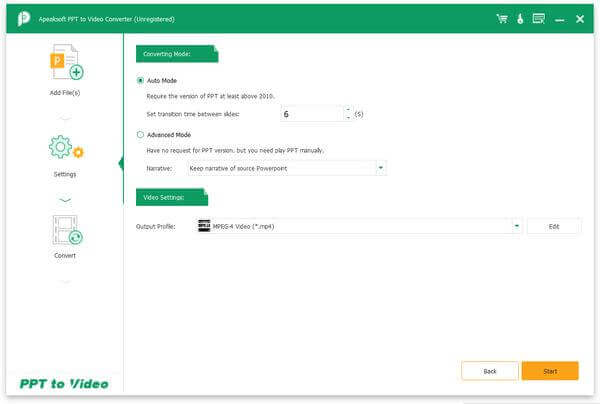
Ezen műveletek elvégzése után egyszerűen rákattinthat a Rajt gombra kattintva elkezdheti konvertálni a prezentációs fájlt MP4 videofájlokká.
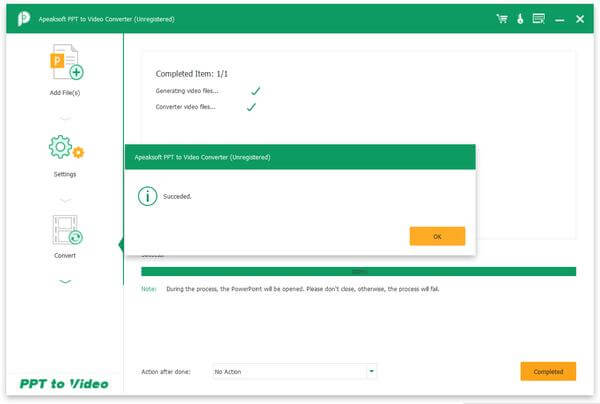
Mint fentebb említettük, a PowerPoint alapértelmezett módot kínál a prezentáció videóba történő exportálására. Ha a PowerPoint 2020, 2019, 2016 vagy 2013 programot használja, akkor a következő útmutató segítségével átviheti a PPT-t MP4-videofájlokká.
Nyissa meg a PowerPoint szoftvert a számítógépén, majd nyissa meg a benne konvertálni kívánt PPT fájlt.
Kattintson az filé menüt, majd válassza a Export opciót a legördülő listából. Az újban Export ablakban kattintson Export balra, majd válassza a ikont Videó létrehozása opciót.
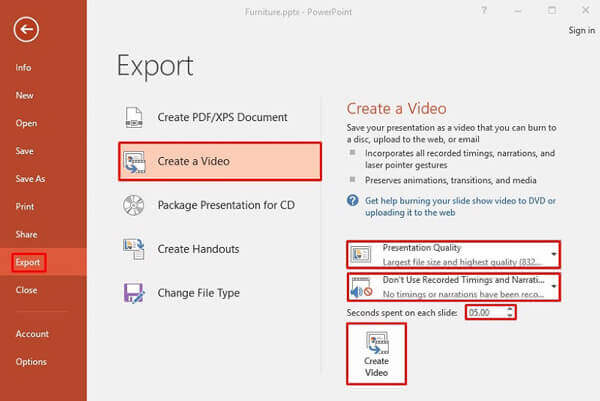
Két ott kínált PPT-videó konvertáló lehetőség közül választhat Prezentáció minősége vagy ne használjon rögzített időzítést és elbeszéléseket az Ön igényei szerint.
Kattints a Videó létrehozása hogy elkezdhesse videóba exportálni ezt a PPT-prezentációt. A kimeneti videó konvertálásra kerül MP4 alapértelmezés szerint. Ezenkívül választhatja a PowerPoint konvertálását WMV. Kattints Megtakarítás gomb megerősítéséhez.
A PowerPoint 2010 felhasználók számára az alábbi útmutatót követve mentheti a PowerPointot MP4 formátumban.
Futtassa a PowerPoint 2010 programot a számítógépén, és nyissa meg benne a PPT fájlt. Kattintson a gombra filé a felső menüsávon válassza ki a Mentés és küldés választási lehetőség. Ezután válassza a Videó létrehozása opciót.
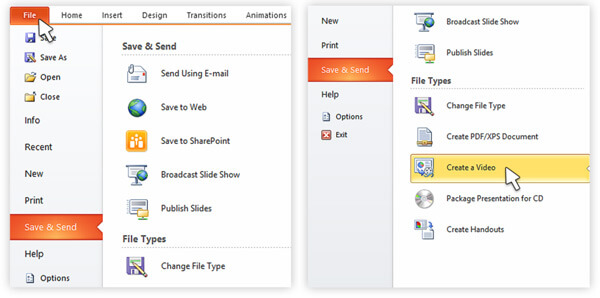
Most a Videó létrehozása ablak. Itt testreszabhatja a kimeneti videó minőségét és méretét. Ezenkívül a narrációt és az időzítést ennek megfelelően módosíthatja. Nagyobb felbontású videó megjelenítéséhez jobb, ha az első 2 lehetőség közül választ egyet.
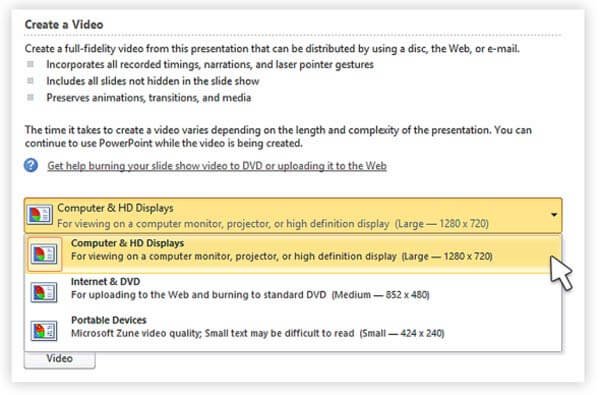
Kattints Videó létrehozása a PowerPoint videóvá konvertálásának megkezdéséhez. A kimeneti videó automatikusan menti MP4 formátumban.
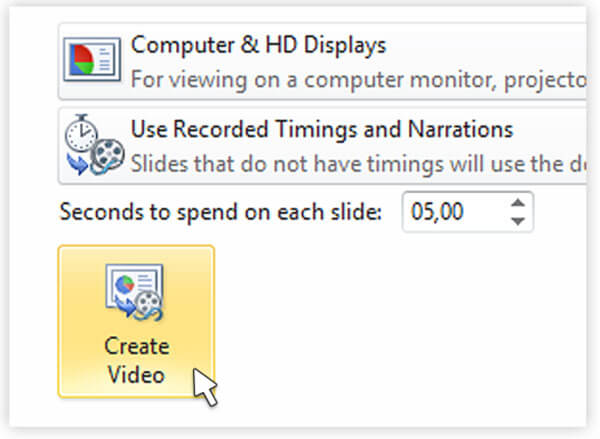
1. Hogyan lehet a PowerPointot használni a képernyő rögzítéséhez?
A PowerPoint a képernyőfelvétel és a képernyőfelvétel funkcióival készült. Ha képernyőképet szeretne készíteni a PowerPoint segítségével, kattintson a Beszúrás fülre, majd használja a Képernyőkép funkciót.
2. Hogyan kell rögzíteni a PowerPoint prezentációt?
Nak nek elfog egy PowerPoint-prezentációt, kattintson a Beszúrás fülre, majd válassza a Képernyőfelvétel lehetőséget. A Terület kiválasztása lehetőségre kattintva egyéni képernyőfelvételi területet használhat.
3. A PowerPoint fájl mely részeit nem tartalmazza az átalakított videó?
Tudnia kell, hogy a PPT MP4 videó konvertálása után nem lehet minden prezentációs adatot hozzáadni a kimeneti videóhoz. A konvertált videó nem tartalmazza a makrókat, a korábbi PowerPoint-verzió médiafájlokat, az OLE/ActiveX-vezérlőket és a QuickTime-médiát.
Ha olyan PowerPoint-verziót használ, amely nem teszi lehetővé a PPT-fájl közvetlen exportálását videóba, választhat egy másik PowerPoint-verzió telepítését, vagy használhatja az ajánlott PPT-ből Video Converter-t a PowerPoint - MP4. Ha további kérdései vannak a PPT – MP4 átalakítással kapcsolatban, hagyjon nekünk üzenetet.
Több Reading
A PowerPoint képernyőjének rögzítésének öt legjobb módja nem működik
Hogyan engedélyezhetem a képernyőrögzítést a PowerPoint 2016 alkalmazásban? Miért szürkíti a PowerPoint képernyőfelvételét a PowerPoint? Meddig lehet képernyőt rögzíteni a PowerPointon? Ez a bejegyzés 5 egyszerű módon osztja meg a PowerPoint képernyőfelvétel nem működő problémájának kijavítását.
15 legjobb MP4 a GIF konverterekhez az Ön számára
Melyek a legjobb módszerek az MP4 átalakítására GIF-re? Az 5 MP4-ról bővebb információt a GIF konverteralkalmazások és az 10 online programok kaphatnak.
Hogyan viselkedni RIP DVD MP4 ingyen 14 legjobb módszerek
Van-e módszer a DVD MP4-re történő másolására vagy konvertálására? Ez a cikk 14 ingyenes módszert kínál az MP4 kivonására a DVD-ről, és a legjobb módszert is.
Top 10 Ingyenes MKV az MP4 átalakítóhoz
Szeretné, ha az MKV videót MP4 formátumra szabad konvertálni? Ez a bemutató bemutatja a legjobb 10-mentes MKV-t az MP4 konverterekhez.